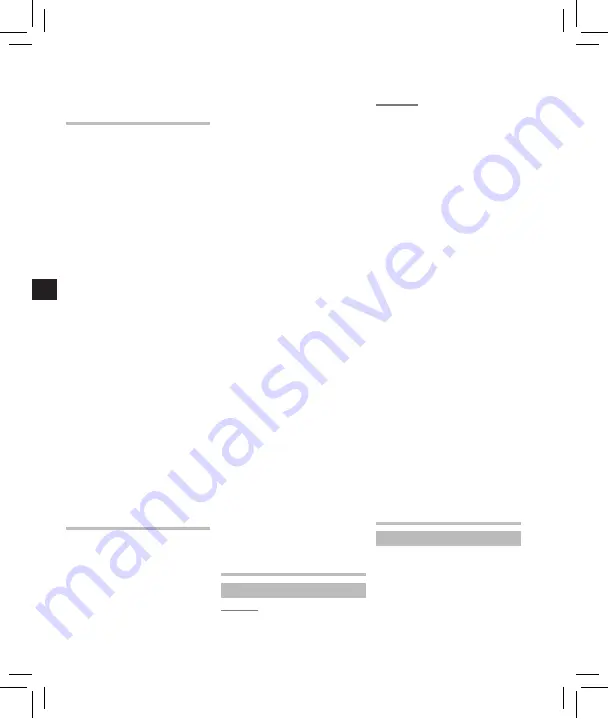
16
BG
Как да стартирате
възпроизвеждане с
повтаряне на сегмент
(Фиг.
p
)
1
Изберете файл, съдържащ
сегмент, който желаете да бъде
възпроизведен многократно.
2
На екрана със списъка с файлове
натиснете бутон + или − за избор
на файл.
3
Натиснете бутон
OK
`
за стартиране на
възпроизвеждането.
4
Натиснете бутон
REC
(
s
) на
мястото, където желаете да
стартира възпроизвеждането с
повтаряне на сегмент.
• [
w
] ще светне на екрана.
5
Натиснете отново бутон
REC
(
s
)
на мястото, където желаете да
приключи възпроизвеждането с
повтаряне на сегмент.
• Записващото
устройство
възпроизвежда сегмента
многократно, докато не се
отмени възпроизвеждането с
повтаряне на сегмент.
Запомнете:
• Както при режим на нормална
работа, скоростта на
възпроизвеждането може да
се промени също така и по
време на възпроизвеждане
с повтаряне на сегмент. Ако
индексен знак и временен знак
се вкарат или махнат по време на
възпроизвеждане с повтаряне
на сегмент, то последното ще
бъде отказано и ще се върне към
режим на нормална работа.
Изтриване (Фиг.
q
)
1
Изберете папката или файла,
които искате да изтриете.
2
На екрана със списъка с файлове
натиснете бутон + или − за избор
на файла, който желаете да
изтриете.
3
Докато записващото устройство
е в режим на спиране, натиснете
бутон
INDEX
/
ERASE
.
4
Натиснете бутон +, за да
изберете [
Erase in Folder
] или
[
File Erase
].
5
Натиснете бутон
OK
`
.
6
Натиснете бутон +, за да изберете
[
Start
].
7
Натиснете бутон
OK
`
.
• Екранът се променя в [
Erase!
]
и изтриването ще започне.
• [
Erase Done
] се показва, когато
файлът е изтрит. Номерата на
файловете ще се преназначат
автоматично.
Забележки:
• Заключените
файлове
и
файловете, настроени само
за четене, не могат да бъдат
изтривани.
• Ако не е избрано действие в
рамките на 8 сек., записващото
устройство ще се върне в
положение на покой.
• Завършването
на
изтриването
може да отнеме над 10 сек.
Никога не махайте батериите
по това време, защото може
да загубите информация. В
допълнение на това, подменете
батериите с нови, за да сте
сигурни, че батериите няма да се
изтощят в процес на работа.
•
Само за WS-570M, WS-560M,
WS-550M:
Можете да изтриете други
папки, различни от [
Music
],
когато записващото устройство
е настроено на режим [
MUSIC
].
Освен това, вие не можете да
изтриете нито една папка, когато
записващото устройство е
настроено на режим [
VOICE
].
•
Само за WS-450S:
Не можете да изтривате папки
посредством записващото
устройство.
Как да използвате
записващото устройство
на вашия компютър
Работа Околна среда
Windows:
Операционна система :
Microsoft Windows 2000/XP/
Vista/7 (стандартно инсталиране)
Съвместими компютри :
Windows компютри, снабдени с
повече от един свободен USB порт
Macintosh:
Операционна система :
Mac OS X 10.2.8 - 10.6 (Стандартно
инсталиране)
Съвместими компютри :
От
серията
Apple
Macintosh,
снабдени с повече от един
свободен USB порт
Забележки:
• Това е работна среда за
запаметяване на файловете,
записани с това записващо
устройство, на Вашия компютър
с USB връзка.
• Дори и да са изпълнени
изискванията за работна
среда, ние не поддържаме
например обновена OS,
мулти-операционна среда и
собственоръчно модифицирани
компютри.
• Не забравяйте да бутнете
съединителя на кабела до самия
край на гнездото. В противен
случай записващото устройство
може да не функционира
правилно.
• Не използвайте USB удължители,
различни от предоставените.
Употребата на кабели от
други производители може
да причини повреда на
записващото устройство. Не
използвайте предоставения USB
удължител с устройства от други
производители.
• НИКОГА не отделяйте USB
устройството, докато лампичката
на записващото устройство свети.
Ако го направите, информацията
ще бъде унищожена.
Спецификации
Общи характеристики
Формат на записа:
Линеен PCM* (Pulse Code
Modulation)
MP3* (MPEG-1 Audio Layer3)
WMA (Windows Media Audio)
Ниво на входен сигнал:
-
70
dBv
Примерна честота:
Линеен PCM формат*
[
44.1 kHz/16bit
] режим: 44,1 kHz
Содержание WS-570M
Страница 181: ...185 MEMO...
Страница 182: ...186 MEMO...













































